翻訳は機械翻訳により提供されています。提供された翻訳内容と英語版の間で齟齬、不一致または矛盾がある場合、英語版が優先します。
UI をナビゲートする
UI の左下隅にあるナビゲーションバーを使用して、ビデオフレーム間を移動できます。
再生ボタンを使用し、フレームのシーケンス全体を自動的に移動します。
[Next frame] (次のフレーム) ボタンと [Previous frame] (前のフレーム) ボタンを使用すると、一度に 1 フレームずつ前または後ろに移動します。フレーム番号を入力して、そのフレームに移動することもできます。
次の動画は、動画フレーム間を移動する方法を示しています。
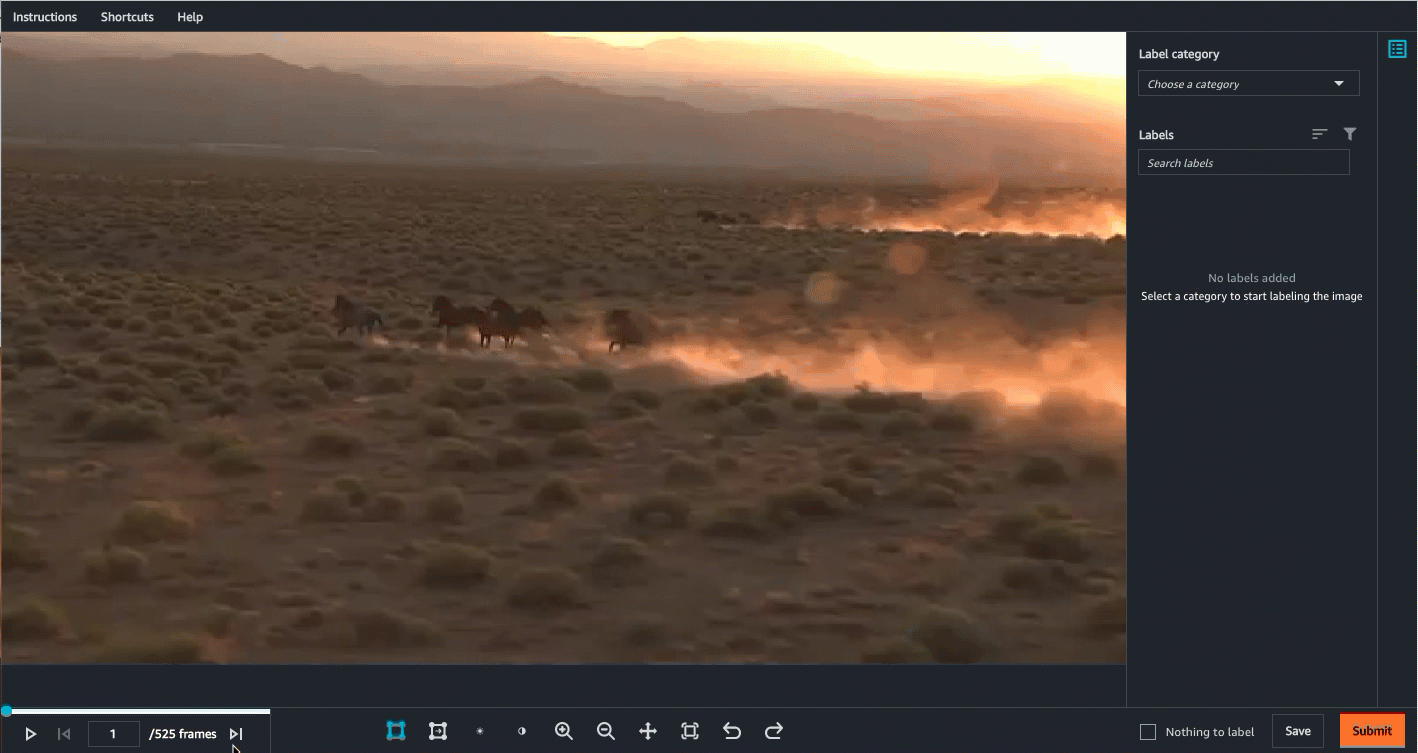
すべての動画フレームは拡大または縮小できます。動画フレームを拡大したら、移動アイコンを使用してそのフレーム内の周囲を移動できます。そのフレーム内でズームおよび移動して 1 つの動画フレームに新しいビューを設定すると、すべての動画フレームが同じビューに設定されます。画面に合わせるアイコンを使用すると、すべての動画フレームを元のビューにリセットできます。その他の表示オプションについては、「アイコンガイド」を参照してください。
ワーカー UI では、次のメニューが表示されます。
-
Instructions (手順) - タスクを開始する前に、これらの手順を確認します。また、[More instructions] (その他の手順) 選択してこれらの手順を確認します。
-
Shortcuts (ショートカット) - このメニュー を使用して、動画フレームを移動したり、指定されたツールを使用したりするためのキーボードショートカットを表示します。
-
Help (ヘルプ) — このオプションを使用して、このドキュメントを参照します。